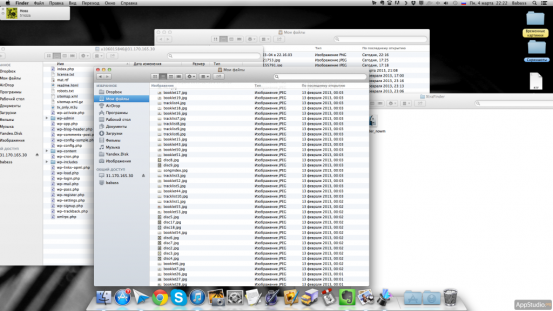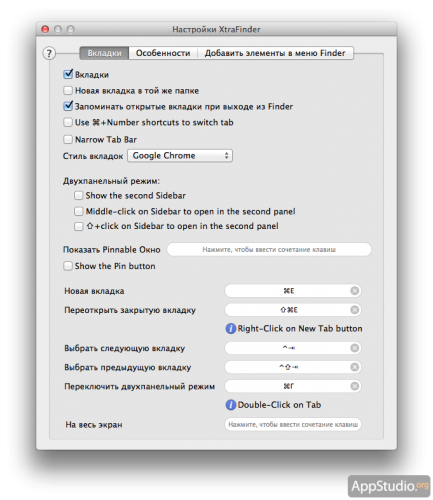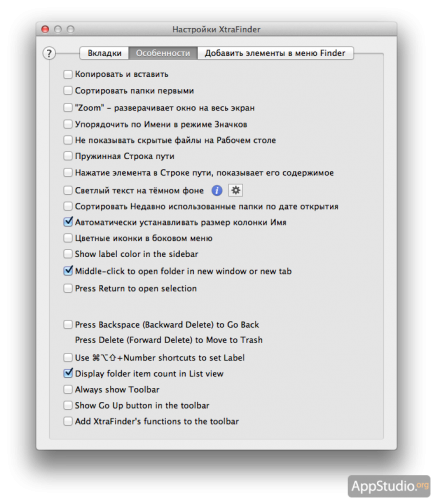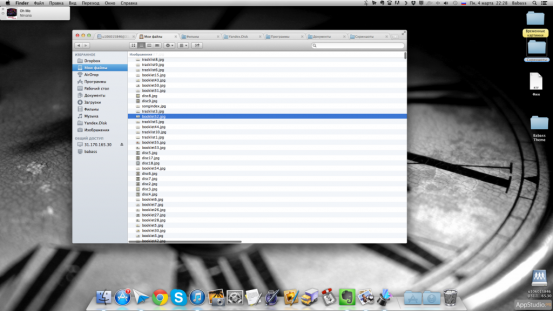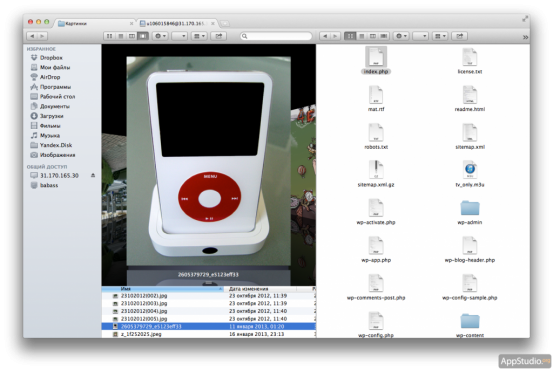XtraFinder — кардинальное улучшение Finder
Когда долго пользуешься компьютером, начинаешь замечать неудобные мелочи, которые не то, чтобы мешают работать, просто они существенно увеличивают затрачиваемое время на эту самую работу. Разбудите автора этого обзора среди ночи и спросите, что больше всего во время активной, зависимой от времени работы меня раздражает его в Mac OS X, и я сразу отвечу вам — Finder. Если вас также мучает эта проблема, герой сегодняшнего обзора способен полностью перевернуть ваше представление о файловых менеджерах.
Это XtraFinder — надстройки для Finder, заметно расширяющей возможности встроенного файлового менеджера Mac OS X.
Не секрет, что в первые месяцы использования Мака многие начинают придумывать себе, зачем он им нужен и чем он лучше обычного PC. И кто бы что ни говорил, виной всему — цена, мы подсознательно стараемся убедить себя, что не зря заплатили больше. Конечно, со временем приходит объективное понимание того, что в Windows вам уже не так комфортно работать, а на Linux ввиду того, что вы привыкли, когда за вас думают, вы уже не пересядете.
На первый взгляд Finder — это красивый, в меру минималистичный и довольно удобный файловый менеджер, который предлагает качественно иной подход к управлению файлами и папками. Однако во время активной работы, спустя месяц после покупки Мака, неосознанно начинаешь понимать, что даже в Проводнике Windows не приходится создавать такое количество окон по разным поводам. Скажу крамольную мысль: лично мне на ноутбуке с 15″ гораздо удобнее пользоваться Проводником.
Единственное, за что стоит поблагодарить ребят из Apple, так это за такой вид просмотра файлов, когда каждая папка выстраивается в отдельной колонке, однако, например, для папок с фотографиями это совершенно неактуально. Довольно слов, уверены, вам уже не терпится посмотреть на XtraFinder, и у нас нет ни малейшего желания вас задерживать!
Всё начинается с красиво оформленной веб-странички, где вы абсолютно бесплатно загружаете свою копию XtraFinder. Установка происходит также моментально, на счет файла uninstall можете не волноваться и смело его удалять, XtraFinder умеет грамотно удалять сам себя. Однако далее начинают возникать вопросы. Не сразу осознаешь, что после перезагрузки программа начинает работать, потому что внешне практически ничего не меняется.
На самом деле, программа работает, просто надо запустить одноименное приложение и включить нужные вам опции. Поэтому в первую очередь мы посмотрим именно на настройки. А сказать, что их количество удивляет — ничего не сказать. Такое чувство, что разработчики решили реализовать каждую мелочь, отсутствие которой из раздражало в стандартном Finder. Надо отметить, что поработали они на славу. На первой вкладке настроек мы можем включить вкладки, простите уж за столь глупую тавтологию, настроить их поведение, а также стиль. Мы бы хотели сказать, что стиль выбирается между красивым (тот, что по умолчанию ;) и некрасивым, но вкусы у всех разные. На самом деле, стили в точности копируют вкладки в Chrome и Opera соответственно. Далее здесь настройка двухпанельного режима (подозреваем, что после такого вы вряд ли даже задумаетесь о том, что Finder вас не устраивает), pinnable-окон (прилипающих к экрану). Для тех, кто привык работать с файлами и папками посредством клавиатуры, здесь же предусмотрена возможность задания дополнительных горячих клавиш для управления вкладками Finder.
На второй вкладке возможностей для настройки у нас появляется ещё больше. Например, мы можем сортировать сперва папки, а после них — файлы, настроить автоматическое упорядочивание по имени в режиме значков, не показывать скрытые файлы на рабочем столе. Не очень понимаем зачем, но здесь есть возможность включить даже отображение светлого текста на тёмном фоне. Классная фича — автоматическая установка размера колонки Имя, в самом деле, это чертовски полезно. Далее фича, свойственная скорее браузерам — если у вас не сенсорная Magic Mouse, а мышка с нажимаемым колесиком, есть возможность открывать папки в новой вкладке при нажатии на оное. Также, если вы до сих пор не можете смириться с тем, что переименовывать папки нужно нажатием клавиши Return, вы можете установить на её нажатие открытие папок, как в старые добрые времена… Ну и конечно, для свитчеров, тоскующих по Проводнику Windows, можно настроить возврат в предыдущую папку по нажатию Delete (который свитчеры по-прежнему воспринимают как Backspace).
Есть и один важный баг, о котором мы хотели бы вас предупредить. Если вы захотите настроить олдскульные цветные иконки в боковом меню, то вас ждёт разочарование — XtraFinder откажется работать и будет вылетать. Занятно, что если вы сделаете то же самое, выбрав английскую версию этой опции, вылетать Finder перестанет, но цветные иконки от этого не появятся :)
Что касается третьей вкладки — она добавляет новые элементы в меню Finder, и там собрано ещё больше горячих клавиш и интересных плюшек. Пытаться описать всё это бессмысленно, лучше заглянуть и попробовать — было бы желание.
На скриншоте выше вы можете оценить, насколько компактнее и прозрачнее становится работа с файлами, которая, кстати, если не упорядочивать её и упрощать, становится крайне утомительной. В самом начале статьи на скриншоте открыто 4 папки, больше открывать было просто некомфортно, т.к. рабочий стол уже не было видно, а если добавить туда ещё и Chrome, Evernote, Pages и Sparrow, то будет полная каша. Добавим сюда ещё и Pixelmator и iPhoto, которые открываются немного реже, а также Skype и получаем полный хаос и неразбериху.
В заключение поговорим немного о двухпанельном режиме, который делает XtraFinder ещё более достойным выбором. Понятно, что для пользовательских операций по перетаскиванию объектов между папками эта возможность отлично подходит, но XtraFinder позволяет проворачивать гораздо более удобную штуку. Так, если вы ведёте фотоблог и времени на отбор фотографий у вас не было, а приходится отбирать их непосредственно перед загрузкой на сайт, вы можете открыть папку с фотографиями в режиме Cover Flow и в этом же окне открыть ваш сайт по FTP. Для этого стоит открыть любую из двух этих вкладок и два раза кликнуть по ней на панели вкладок. Ваша вкладка отобразилась два раза, однако если вы настроили показ бокового меню во время двухпанельного режима, вы сможете организовать невероятно удобную группу из двух вкладок. Выглядит это очень свежо, а главное — удобно! Так как нам часто приходится работать со скриншотами, двухпанельный режим на Маке автора обзора теперь стал постоянным и самым что ни на есть желанным гостем.
Сделать из Finder самый настоящий рабочий инструмент, при этом не прибавив ему особой прожорливости — вот главная заслуга XtraFinder. Это потрясающая утилита, которая способна в самом деле расширить функционал Finder в разы, при этом оставаясь незаметной и привычной. Как бы мы не придирались, найти существенных недостатков, кроме пары багов. Да, настройки частично не переведены и есть пара-тройка нерабочих опций, но давайте так же учитывать, что с вас не берут ни цента (по крайней мере, пока что) за этот полезнейший программный продукт. Короче говоря, советуем попробовать, есть большая вероятность, что вы тоже запишете XtraFinder в категорию абсолютного мастхэва.
Согласно свежим слухам, в OS X 10.9, которая будет анонсирована 10 июня на WWDC 2013, Apple возьмётся за доработку Finder, который практически в неизменном виде кочует из одного поколения Mac OS X в другое лет 10 минимум. Очень надеемся, что Apple обратит внимание хотя бы на некоторые толковые идеи, предложенные разработчиками XtraFinder.